Päivitetty huhtikuu 2024: Älä enää saa virheilmoituksia ja hidasta järjestelmääsi optimointityökalumme avulla. Hanki se nyt osoitteessa linkki
- Lataa ja asenna korjaustyökalu täältä.
- Anna sen skannata tietokoneesi.
- Työkalu tulee silloin Korjaa tietokoneesi.
Monet Windows-käyttäjät ilmoittavat, että he eivät voi enää käyttää NVIDIAExperience -palveluun liittyviä ominaisuuksia, koska ohjelmisto kaatuu virhekoodilla 0x0003. Useimmissa tapauksissa asianomaiset käyttäjät näkevät ”Jokin meni pieleen”. Yritä käynnistää tietokone uudelleen ja käynnistä sitten GeForce Experience. Virhekoodi: 0x0003 ″ Virhesanoma, jossa on mahdollisuus sulkea valintaikkuna. On todettu, että ongelma ilmenee Windows 7-, Windows 8- ja Windows 10 -käyttöjärjestelmissä.
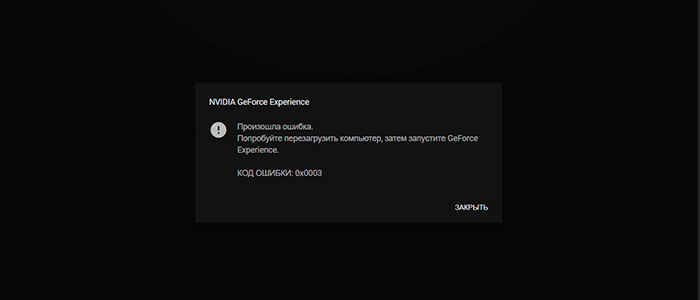
Käynnistä palvelut uudelleen
Mene ikkunoissa Suorita-komentoon ja kirjoita Services.msc ja paina Enter-painiketta, etsi Palvelut-ikkunasta Nvidia-telemetriasäiliö - napsauta hiiren kakkospainikkeella - Ominaisuudet - Sisäänkirjautuminen - Napsauta Paikallinen järjestelmätili (varmista myös, että vaihtoehtoAnna palvelu vuorovaikutuksessa työpöydän kanssa on aktiivinen). - napsauta Käytä nyt
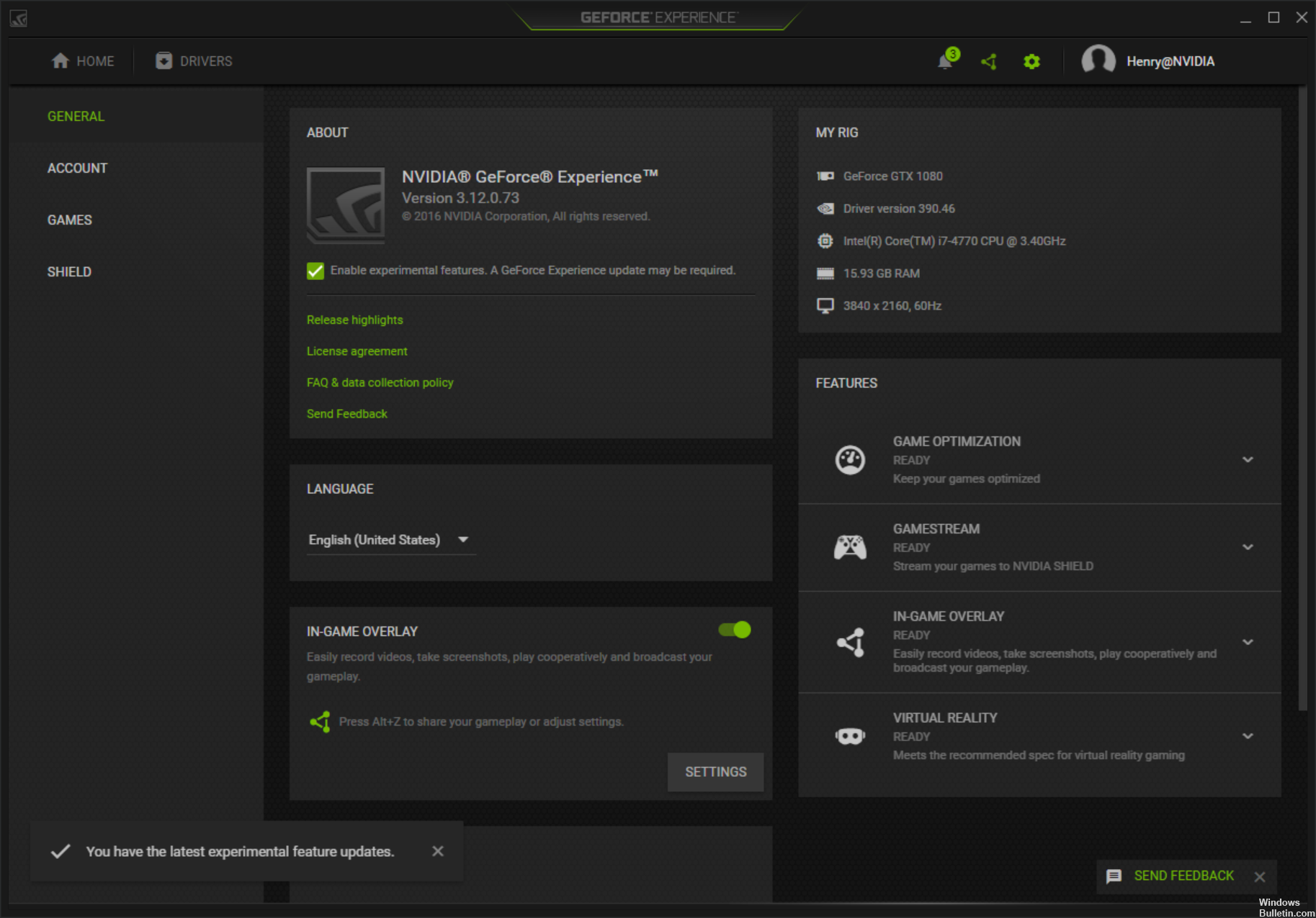
Napsauta nyt hiiren kakkospainikkeella 'NVIDIA Telemetry container service' ja valitse 'start', jos sitä ei ole vielä käynnistetty.
Siirry RUN - Services.msc -komentoon ja napsauta hiiren kakkospainikkeella seuraavia kolmea palvelua ja aktivoi ne valitsemalla Käynnistä tai Käynnistä uudelleen.
a) Nvidia Display -palvelusäiliö b) Nvidia Local System -säiliö c) Nvidia Network Service Container
Huhtikuun 2024 päivitys:
Voit nyt estää tietokoneongelmat käyttämällä tätä työkalua, kuten suojataksesi tiedostojen katoamiselta ja haittaohjelmilta. Lisäksi se on loistava tapa optimoida tietokoneesi maksimaaliseen suorituskykyyn. Ohjelma korjaa yleiset virheet, joita saattaa ilmetä Windows -järjestelmissä, helposti - et tarvitse tuntikausia vianmääritystä, kun sinulla on täydellinen ratkaisu käden ulottuvilla:
- Vaihe 1: Lataa PC-korjaus- ja optimointityökalu (Windows 10, 8, 7, XP, Vista - Microsoft Gold Certified).
- Vaihe 2: Valitse “Aloita hakuLöytää Windows-rekisterin ongelmat, jotka saattavat aiheuttaa PC-ongelmia.
- Vaihe 3: Valitse “Korjaa kaikki”Korjata kaikki ongelmat.
Pysäytä kaikki GeForce-tehtävät ja käynnistä GeForce Experience uudelleen.
1) Paina samanaikaisesti Shift + Ctrl + Esc avataksesi Tehtävienhallinnan.
2) Valitse kaikki käynnissä olevat NVIDIA-tehtävät ja napsauta Valmis.
3) Napsauta GeForce-kokemusta hiiren kakkospainikkeella ja valitse Suorita järjestelmänvalvojana. Tarkista, toimiiko se.
Asenna kaikki Nvidia-komponentit uudelleen
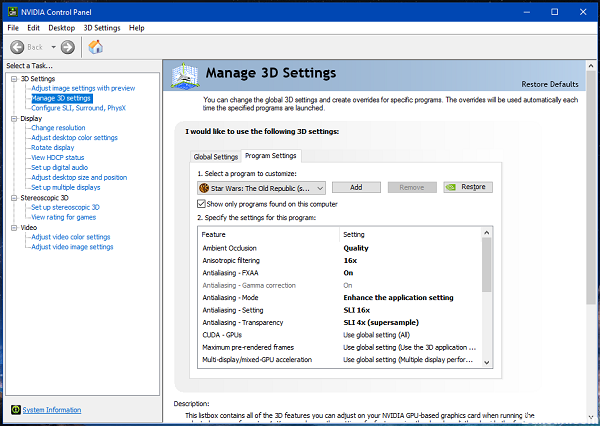
Jotkut vaikuttajakäyttäjät ilmoittivat, että ongelmaa ei ratkaistu, ennen kuin he asensivat sen uudelleen GeForce Kokemusta jokaisesta Nvidia-ohjaimesta. Tietokoneen uudelleenkäynnistyksen jälkeen jotkut käyttäjät ilmoittivat, että Geforce Experience 0x0003 -virhekoodia ei enää ollut olemassa.
Tutustu NVIDIA-näyttöohjaimen palveluihin.
Sinun on avattava Windows Services Manager. Paina ensin WINKEY + R käynnistääksesi Run-apuohjelman. Kirjoita sitten services.msc ja paina Enter. Palvelut-ikkuna avautuu ja näyttöön tulee luettelo palveluista.
Etsi nyt seuraavat palvelut ja varmista, että niiden käynnistystyypit ovat seuraavat:
- NVIDIA Display Container LS - Automaattinen
- NVIDIA NetworkService Container Container -käyttöopas
- NVIDIA LocalSystem Container - Automaattinen
- NVIDIA LocalSystem Container - Automaattinen
- NVIDIA GeForce Experience Service - Automaattinen (viivästetty käynnistys)
- NVIDIA Geforce Experience -taustapalvelu - automaattinen (viivästetty käynnistys)
- NVIDIA Telemetry Container Service - Automaattinen
Avaa Ominaisuudet-kenttä kaksoisnapsauttamalla sitä. Jos palvelu ei ole vielä käynnissä, valitse Käynnistä, jos haluat aloittaa sen, muuten valitse Lopeta ensin ja käynnistä se uudelleen.
https://forums.geforce.com/default/topic/1098556/geforce-experience/error-code-0x0003/
Asiantuntijavinkki: Tämä korjaustyökalu tarkistaa arkistot ja korvaa vioittuneet tai puuttuvat tiedostot, jos mikään näistä tavoista ei ole toiminut. Se toimii hyvin useimmissa tapauksissa, joissa ongelma johtuu järjestelmän korruptiosta. Tämä työkalu myös optimoi järjestelmäsi suorituskyvyn maksimoimiseksi. Sen voi ladata Napsauttamalla tätä

CCNA, Web-kehittäjä, PC-vianmääritys
Olen tietokoneen harrastaja ja harrastava IT-ammattilainen. Minulla on vuosien kokemus tietokoneen ohjelmoinnista, laitteiden vianmäärityksestä ja korjaamisesta. Olen erikoistunut Web-kehitys- ja tietokannan suunnitteluun. Minulla on myös CCNA-sertifiointi verkon suunnitteluun ja vianmääritykseen.

